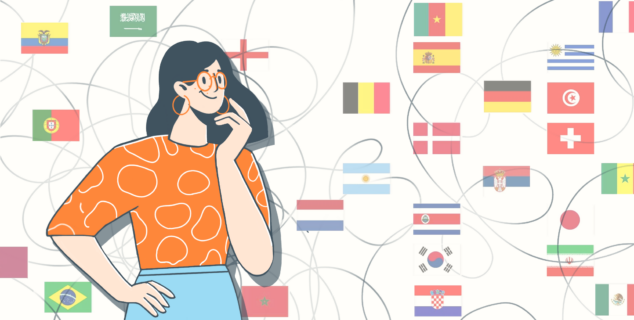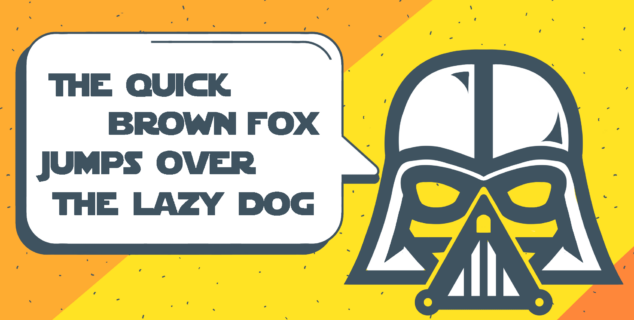Πώς να ανακτήσετε μη αποθηκευμένα έγγραφα στους Επεξεργαστές ONLYOFFICE
Στους Επεξεργαστές ONLYOFFICE, μπορείτε εύκολα επαναφέρετε έγγραφα και υπολογιστικά φύλλα που χάθηκαν λόγω σφάλματος εφαρμογής ή ακούσιου τερματισμού λειτουργίας του υπολογιστή σας. Δείτε πως.

Πώς λειτουργεί η ανάκτηση εγγράφων;
Όταν δημιουργείτε ή ανοίγετε ένα έγγραφο στους Επεξεργαστές ONLYOFFICE, δημιουργείται ένα αντίγραφο του εγγράφου στο φάκελο ανάκτησης και ενημερώνεται αυτόματα αφού ολοκληρώσετε την επεξεργασία.
Η επιλογή AutoRecover είναι υπεύθυνη για αυτό στους επεξεργαστές. Βρίσκεται στο μενού Αρχείο > Ρυθμίσεις για προχωρημένους στην ενότητα Επεξεργασία και αποθήκευση.
Είναι ενεργοποιημένο από προεπιλογή και τα αρχεία ανάκτησης αποθηκεύονται στον δίσκο σας στον ακόλουθο φάκελο, ανάλογα με το λειτουργικό σας σύστημα:
Windows: %LocalAppData%\ONLYOFFICE\DesktopEditors\data\recover
Linux: /home/{user}/.local/share/onlyoffice/desktopeditors/recover
macOS: Users/%UserName%/Library/Application Support/asc.onlyoffice.ONLYOFFICE/recovery
Ενώ επεξεργάζεστε το έγγραφό σας, όλες οι αλλαγές που κάνετε καταγράφονται αυτόματα στη βάση δεδομένων και αποθηκεύονται στον φάκελο …/recover/{any_foder}/changes. Αυτό συμβαίνει 3 δευτερόλεπτα μετά την ολοκλήρωση της επεξεργασίας του αρχείου, δηλαδή να σταματήσετε την εισαγωγή σε ένα έγγραφο κειμένου ή να μετακινηθείτε σε άλλο κελί σε ένα υπολογιστικό φύλλο.
Μπορείτε να ανακτήσετε τα μη αποθηκευμένα αρχεία από τα διαθέσιμα αντίγραφα ανάκτησης μέσα στην εφαρμογή Επεξεργαστές ONLYOFFICE.
Τι συμβαίνει όταν η εφαρμογή τερματίζεται εσφαλμένα;
Όταν η εφαρμογή τερματίζεται εσφαλμένα, για παράδειγμα, όταν η εφαρμογή διακόπτεται ή διακόπτεται ακούσια ο υπολογιστής λόγω διακοπής ρεύματος ή άλλων προβλημάτων, οι αλλαγές στα αρχεία που είναι αποθηκευμένα στη μονάδα δίσκου του συστήματός σας παραμένουν στον κατάλογο ανάκτησης. Μπορείτε αργότερα να ανακτήσετε αυτά τα αρχεία χρησιμοποιώντας τη δυνατότητα ανάκτησης.
Είναι διαθέσιμα αρχεία ανάκτησης όταν κλείνω κανονικά την εφαρμογή;
Όταν προσπαθείτε να κλείσετε την εφαρμογή και ορισμένα από τα τρέχοντα αρχεία δεν έχουν αποθηκευτεί, θα σας ζητηθεί να αποθηκεύσετε τις αλλαγές ή να κλείσετε τα αρχεία χωρίς αποθήκευση.

Ανάλογα με την επιλεγμένη ενέργεια, οι αλλαγές θα αποθηκευτούν κανονικά στο αρχείο ή θα απορριφθούν. Και στις δύο περιπτώσεις, τα αρχεία ανάκτησης θα διαγραφούν οριστικά από τον υπολογιστή σας.
Πώς να ανακτήσετε ένα έγγραφο
Για να ανακτήσετε ένα μη αποθηκευμένο αρχείο από ένα αντίγραφο, μεταβείτε στα Πρόσφατα αρχεία > Ανάκτηση αρχείων και επιλέξτε ένα αρχείο για ανάκτηση.

Σημείωση: Μετά την ανάκτηση ενός αρχείου, για να διατηρήσετε τις μη αποθηκευμένες αλλαγές, πρέπει να αποθηκεύσετε τις αλλαγές στο αρχείο με μη αυτόματο τρόπο.
Μπορώ να ρυθμίσω τη διαδικασία ανάκτησης αρχείων;
Προς το παρόν, δεν μπορείτε να αλλάξετε καμία ρύθμιση ανάκτησης αρχείων. Ωστόσο, εξετάζουμε το ενδεχόμενο να εισαγάγουμε τη ρυθμιζόμενη αυτόματη αποθήκευση για αρχεία ανάκτησης και τη μη αυτόματη επιλογή της διαδρομής του φακέλου ανάκτησης στις μελλοντικές εκδόσεις.
Πώς να επαναφέρετε τις εκδόσεις αρχείων στο ONLYOFFICE DocSpace
Εάν χρησιμοποιείτε το ONLYOFFICE DocSpace για εργασία με έγγραφα στο cloud και χάνετε σημαντικές αλλαγές σε ένα έγγραφο, μπορείτε να το επαναφέρετε από το ιστορικό εκδόσεων. Παρακολουθήστε το βίντεο για να μάθετε πώς:
Δημιουργήστε τον δωρεάν λογαριασμό ONLYOFFICE σας
Online προβολή, επεξεργασία και συνεργασία σε έγγραφα, υπολογιστικά φύλλα, παρουσιάσεις, φόρμες και αρχεία PDF.